解决Kmplayer无法调节视频亮度等属性的方法
- 格式:doc
- 大小:333.00 KB
- 文档页数:6
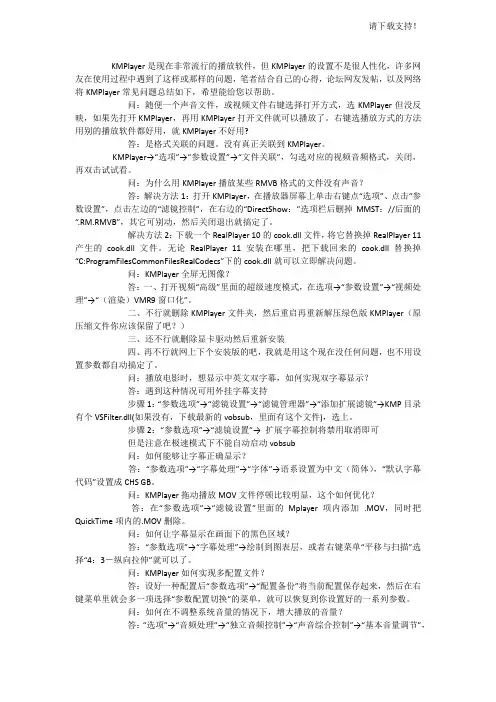
KMPlayer是现在非常流行的播放软件,但KMPlayer的设置不是很人性化,许多网友在使用过程中遇到了这样或那样的问题,笔者结合自己的心得,论坛网友发帖,以及网络将KMPlayer常见问题总结如下,希望能给您以帮助。
问:随便一个声音文件,或视频文件右键选择打开方式,选KMPlayer但没反映,如果先打开KMPlayer,再用KMPlayer打开文件就可以播放了。
右键选播放方式的方法用别的播放软件都好用,就KMPlayer不好用?答:是格式关联的问题。
没有真正关联到KMPlayer。
KMPlayer→“选项”→“参数设置”→“文件关联”,勾选对应的视频音频格式,关闭,再双击试试看。
问:为什么用KMPlayer播放某些RMVB格式的文件没有声音?答:解决方法1:打开KMPlayer,在播放器屏幕上单击右键点“选项”、点击“参数设置”,点击左边的“滤镜控制”,在右边的“DirectShow:”选项栏后删掉MMST://后面的“.RM.RMVB”,其它可别动,然后关闭退出就搞定了。
解决方法2:下载一个RealPlayer 10的cook.dll文件,将它替换掉RealPlayer 11产生的cook.dll文件。
无论RealPlayer 11安装在哪里,把下载回来的cook.dll替换掉“C:ProgramFilesCommonFilesRealCodecs”下的cook.dll就可以立即解决问题。
问:KMPlayer全屏无图像?答:一、打开视频“高级”里面的超级速度模式,在选项→“参数设置”→“视频处理”→“(渲染)VMR9窗口化”。
二、不行就删除KMPlayer文件夹,然后重启再重新解压绿色版KMPlayer(原压缩文件你应该保留了吧?)三、还不行就删除显卡驱动然后重新安装四、再不行就网上下个安装版的吧,我就是用这个现在没任何问题,也不用设置参数都自动搞定了。
问:播放电影时,想显示中英文双字幕,如何实现双字幕显示?答:遇到这种情况可用外挂字幕支持步骤1:“参数选项”→“滤镜设置”→“滤镜管理器”→“添加扩展滤镜”→KMP目录有个VSFilter.dll(如果没有,下载最新的vobsub,里面有这个文件),选上。

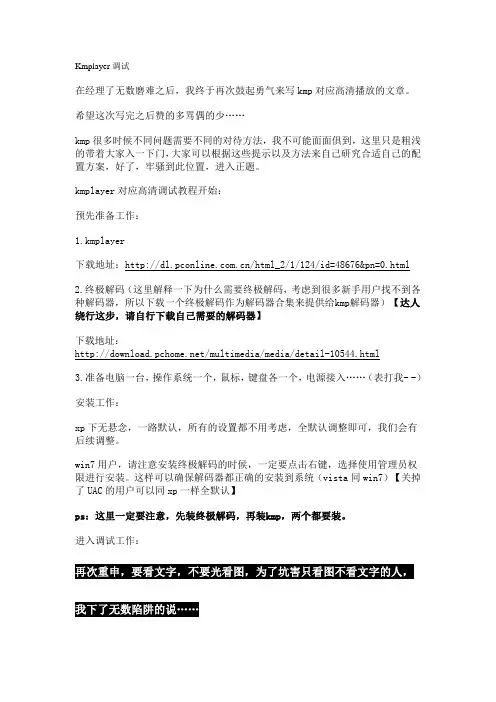
Kmplayer调试在经理了无数磨难之后,我终于再次鼓起勇气来写kmp对应高清播放的文章。
希望这次写完之后赞的多骂偶的少……kmp很多时候不同问题需要不同的对待方法,我不可能面面俱到,这里只是粗浅的带着大家入一下门,大家可以根据这些提示以及方法来自己研究合适自己的配置方案,好了,牢骚到此位置,进入正题。
kmplayer对应高清调试教程开始:预先准备工作:1.kmplayer下载地址:/html_2/1/124/id=48676&pn=0.html2.终极解码(这里解释一下为什么需要终极解码,考虑到很多新手用户找不到各种解码器,所以下载一个终极解码作为解码器合集来提供给kmp解码器)【达人绕行这步,请自行下载自己需要的解码器】下载地址:/multimedia/media/detail-10544.html3.准备电脑一台,操作系统一个,鼠标,键盘各一个,电源接入……(表打我- -)安装工作:xp下无悬念,一路默认,所有的设置都不用考虑,全默认调整即可,我们会有后续调整。
win7用户,请注意安装终极解码的时候,一定要点击右键,选择使用管理员权限进行安装。
这样可以确保解码器都正确的安装到系统(vista同win7)【关掉了UAC的用户可以同xp一样全默认】ps:这里一定要注意,先装终极解码,再装kmp,两个都要装。
进入调试工作:1.终极解码调整解码中心。
解码中心按照下图所示调整。
这里解释一下为什么要选择为wmplayer这个播放器,首先wmp是微软自己的播放器,配合htpc以及遥控器看电影比较舒服,其次,这个播放器因为是微软自己出的,所以基本上没有什么报错的问题,这样我们把终极解码的解码方案指定给wmp可以说是让我们平时不用的播放器有所作为。
ps:不管你是xp还是vista win7,请确保你的wmp版本为windows mediaplayer 11.我们需要他内置的解码器以及漂亮的外观。
(漂亮的外观比它的解码器重要……嘿嘿)ps2:终极解码的优先级别比kmp要高,如果你将这里指定为kmp,那么等一会不管你kmp做什么设置,都会受到终极解码的影响,从而发生一些诡异的问题……所以一定要记住,这里不能选择kmp,至于你喜欢其他的啥随便选也行。
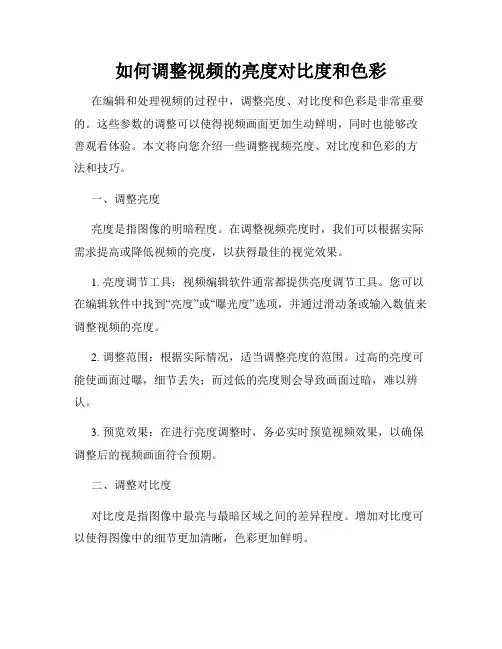
如何调整视频的亮度对比度和色彩在编辑和处理视频的过程中,调整亮度、对比度和色彩是非常重要的。
这些参数的调整可以使得视频画面更加生动鲜明,同时也能够改善观看体验。
本文将向您介绍一些调整视频亮度、对比度和色彩的方法和技巧。
一、调整亮度亮度是指图像的明暗程度。
在调整视频亮度时,我们可以根据实际需求提高或降低视频的亮度,以获得最佳的视觉效果。
1. 亮度调节工具:视频编辑软件通常都提供亮度调节工具。
您可以在编辑软件中找到“亮度”或“曝光度”选项,并通过滑动条或输入数值来调整视频的亮度。
2. 调整范围:根据实际情况,适当调整亮度的范围。
过高的亮度可能使画面过曝,细节丢失;而过低的亮度则会导致画面过暗,难以辨认。
3. 预览效果:在进行亮度调整时,务必实时预览视频效果,以确保调整后的视频画面符合预期。
二、调整对比度对比度是指图像中最亮与最暗区域之间的差异程度。
增加对比度可以使得图像中的细节更加清晰,色彩更加鲜明。
1. 对比度调节工具:大多数视频编辑软件都有对比度调节工具。
您可以找到“对比度”选项,并通过滑动条或输入数值来调整视频的对比度。
2. 调整幅度:根据需要,适度增加或减小对比度的幅度。
过高的对比度可能会导致图像过于压缩,细节丢失;而过低的对比度则会使图像变得暗淡无力。
3. 平衡亮度与对比度:在调整对比度时,应注意平衡亮度和对比度的关系。
调整对比度过程中,可能会影响到亮度的感知。
因此,您应该在亮度和对比度之间找到最佳平衡点。
三、调整色彩色彩调整可以使视频画面更加鲜明、丰富,同时也可以通过调整色彩来强调视频的主题或情感。
1. 色彩调节工具:视频编辑软件通常都提供色彩调整工具。
您可以找到“色彩”或“饱和度”选项,并通过滑动条或输入数值来调整视频的色彩。
2. 饱和度调整:饱和度是指图像中颜色的鲜艳度。
适度增加饱和度可以使图像更加生动,而过高的饱和度可能会导致颜色过于艳丽、失真。
3. 色调调整:通过调整色彩的色调,可以使得图像呈现出不同的色调风格。
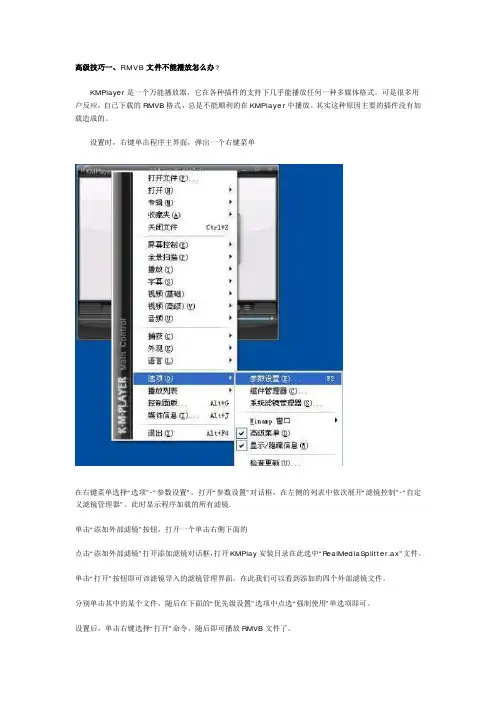
高级技巧一、RMVB文件不能播放怎么办?KMPlayer是一个万能播放器,它在各种插件的支持下几乎能播放任何一种多媒体格式。
可是很多用户反应,自己下载的RMVB格式,总是不能顺利的在KMPlayer中播放。
其实这种原因主要的插件没有加载造成的。
设置时,右键单击程序主界面,弹出一个右键菜单在右键菜单选择“选项”-“参数设置”,打开“参数设置”对话框,在左侧的列表中依次展开“滤镜控制”-“自定义滤镜管理器”。
此时显示程序加载的所有滤镜.单击“添加外部滤镜”按钮,打开一个单击右侧下面的点击“添加外部滤镜”打开添加滤镜对话框,打开KMPlay安装目录在此选中“RealMediaSplitter.ax”文件。
单击“打开”按钮即可该滤镜导入的滤镜管理界面,在此我们可以看到添加的四个外部滤镜文件。
分别单击其中的某个文件,随后在下面的“优先级设置”选项中点选“强制使用”单选项即可。
设置后,单击右键选择“打开”命令,随后即可播放RMVB文件了。
如果设置后依然不能播放,我们还要对当前系统进行硬件加速设置,右键单击桌面空白处,在弹出的右键菜单中选择“属性”命令,随后打开“属性”对话框,切换到“设置”界面在该界面中点选“高级”按钮,进入到“监视器和显示属性”界面,在此选择“疑难解答”项中,随后将“硬件加速”中的滑块设置为“全部”即可.这样就能正常播放了。
高级技巧二、让视频效果更逼真在KMPlayer中播放视频效果已经很清晰了,不过为了足你的高清晰视频效果的需求,程序还提供了一个视频增强功能,可以调节视频的色调、亮度,并且能调节视频播放速度。
调节时,在程序的右键菜单中选择“控制面板”,打开“控制面板”界面,在此可以设置对均衡器、视频、音频等属性进行设置。
1. 视频调节在该界面下面蓝色小正方形表示色调设置,点选后,在该界面中提供了色调控制(colors)、视频效果(effects)、屏幕控制(screeh)。
三个选项。
在“色调控制”中我们可以对视频亮度、色调、对比度进行设置在“视频效果”中系统提供了多种视频模式,我们根据需要选择各种视频效果.在“屏幕控制”项中我们可以设置视频显示的尺寸,如16:9、4:3等.2. 音频调节点击界面下面的“小喇叭”按钮,在此可以对音频的各项属性进行调节。
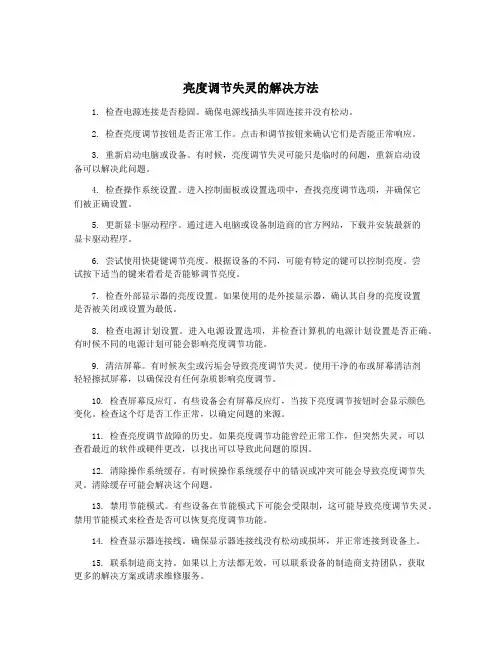
亮度调节失灵的解决方法1. 检查电源连接是否稳固。
确保电源线插头牢固连接并没有松动。
2. 检查亮度调节按钮是否正常工作。
点击和调节按钮来确认它们是否能正常响应。
3. 重新启动电脑或设备。
有时候,亮度调节失灵可能只是临时的问题,重新启动设备可以解决此问题。
4. 检查操作系统设置。
进入控制面板或设置选项中,查找亮度调节选项,并确保它们被正确设置。
5. 更新显卡驱动程序。
通过进入电脑或设备制造商的官方网站,下载并安装最新的显卡驱动程序。
6. 尝试使用快捷键调节亮度。
根据设备的不同,可能有特定的键可以控制亮度。
尝试按下适当的键来看看是否能够调节亮度。
7. 检查外部显示器的亮度设置。
如果使用的是外接显示器,确认其自身的亮度设置是否被关闭或设置为最低。
8. 检查电源计划设置。
进入电源设置选项,并检查计算机的电源计划设置是否正确。
有时候不同的电源计划可能会影响亮度调节功能。
9. 清洁屏幕。
有时候灰尘或污垢会导致亮度调节失灵。
使用干净的布或屏幕清洁剂轻轻擦拭屏幕,以确保没有任何杂质影响亮度调节。
10. 检查屏幕反应灯。
有些设备会有屏幕反应灯,当按下亮度调节按钮时会显示颜色变化。
检查这个灯是否工作正常,以确定问题的来源。
11. 检查亮度调节故障的历史。
如果亮度调节功能曾经正常工作,但突然失灵,可以查看最近的软件或硬件更改,以找出可以导致此问题的原因。
12. 清除操作系统缓存。
有时候操作系统缓存中的错误或冲突可能会导致亮度调节失灵。
清除缓存可能会解决这个问题。
13. 禁用节能模式。
有些设备在节能模式下可能会受限制,这可能导致亮度调节失灵。
禁用节能模式来检查是否可以恢复亮度调节功能。
14. 检查显示器连接线。
确保显示器连接线没有松动或损坏,并正常连接到设备上。
15. 联系制造商支持。
如果以上方法都无效,可以联系设备的制造商支持团队,获取更多的解决方案或请求维修服务。
16. 检查操作系统更新。
有时候操作系统更新可能会修复亮度调节的问题,确保操作系统是最新版本。
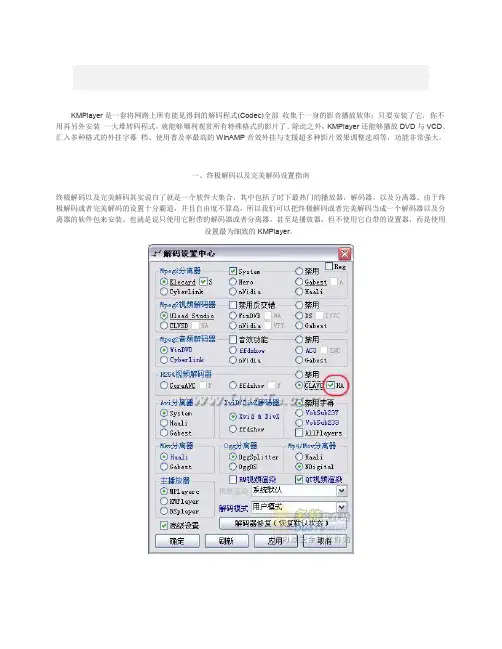
KMPlayer是一套将网路上所有能见得到的解码程式(Codec)全部收集于一身的影音播放软体;只要安装了它,你不用再另外安装一大堆转码程式,就能够顺利观赏所有特殊格式的影片了。
除此之外,KMPlayer还能够播放DVD与VCD、汇入多种格式的外挂字幕档、使用普及率最高的WinAMP音效外挂与支援超多种影片效果调整选项等,功能非常强大。
一、终极解码以及完美解码设置指南终极解码以及完美解码其实说白了就是一个软件大集合,其中包括了时下最热门的播放器,解码器,以及分离器。
由于终极解码或者完美解码的设置十分霸道,并且自由度不算高,所以我们可以把终极解码或者完美解码当成一个解码器以及分离器的软件包来安装。
也就是说只使用它附带的解码器或者分离器,甚至是播放器,但不使用它自带的设置器,而是使用设置最为细致的KMPlayer。
在这里和大家说明一下,不论是安装了终极解码或者完美解码后,其装在系统里的解码器和分离器是由当前设置所决定,比如您现在想使用NVIDIA VIDEO Decoder,而您就需要将相应的选择调至NVIDIA VIDEO Decoder选项并且应用之后,它才会调出NVIDIA VIDEO Decoder的安装。
同样的,需要调出什么样的解码器,或者分离器,直接在终极解码或者完美解码设置,它就会被安装上了。
可以看出已经可以使用KMPlayer搜索到NVIDIA VIDEO Decoder这个解码器了,这在之前并没有。
另外一点需要大家注意,一般情况下最好不要用终极解码或者完美解码对KMPlayer设置,我们的理由是KMPlyaer的设置功能更为强大。
不过终极解码或者完美解码设置的优先级较高,在设置了KMPlayer的选项之后,再用KMPlayer设置基本无效,所以我们推荐这样设置:在另外安装KMPlayer或者是已经有KMPlayer绿色免安装版的同时,我们在终极解码或者完美解码里调用这个选项:这样做我们就可以把终极解码或者完美解码的默认播放器设置为Media Player Classic,不仅不会对KMPlayer造成直接影响,又提供了解码器/分离器的同时,还能多了一个Media Player Classic次选播放器,一举三得。
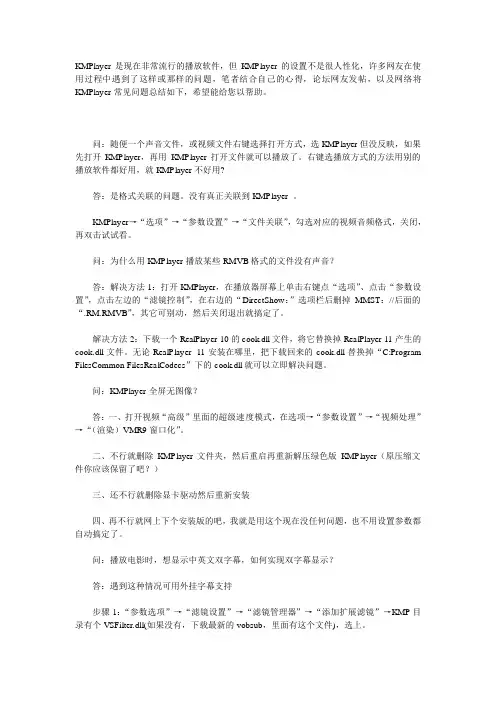
KMPlayer是现在非常流行的播放软件,但KMPlayer的设置不是很人性化,许多网友在使用过程中遇到了这样或那样的问题,笔者结合自己的心得,论坛网友发帖,以及网络将KMPlayer常见问题总结如下,希望能给您以帮助。
问:随便一个声音文件,或视频文件右键选择打开方式,选KMPlayer但没反映,如果先打开KMPlayer,再用KMPlayer打开文件就可以播放了。
右键选播放方式的方法用别的播放软件都好用,就KMPlayer不好用?答:是格式关联的问题。
没有真正关联到KMPlayer 。
KMPlayer→“选项”→“参数设置”→“文件关联”,勾选对应的视频音频格式,关闭,再双击试试看。
问:为什么用KMPlayer播放某些RMVB格式的文件没有声音?答:解决方法1:打开KMPlayer,在播放器屏幕上单击右键点“选项”、点击“参数设置”,点击左边的“滤镜控制”,在右边的“DirectShow:”选项栏后删掉MMST://后面的“.RM.RMVB”,其它可别动,然后关闭退出就搞定了。
解决方法2:下载一个RealPlayer 10的cook.dll文件,将它替换掉RealPlayer 11产生的cook.dll文件。
无论RealPlayer 11安装在哪里,把下载回来的cook.dll替换掉“C:Program FilesCommon FilesRealCodecs”下的cook.dll就可以立即解决问题。
问:KMPlayer全屏无图像?答:一、打开视频“高级”里面的超级速度模式,在选项→“参数设置”→“视频处理”→“(渲染)VMR9窗口化”。
二、不行就删除KMPlayer文件夹,然后重启再重新解压绿色版KMPlayer(原压缩文件你应该保留了吧?)三、还不行就删除显卡驱动然后重新安装四、再不行就网上下个安装版的吧,我就是用这个现在没任何问题,也不用设置参数都自动搞定了。
问:播放电影时,想显示中英文双字幕,如何实现双字幕显示?答:遇到这种情况可用外挂字幕支持步骤1:“参数选项”→“滤镜设置”→“滤镜管理器”→“添加扩展滤镜”→KMP目录有个VSFilter.dll(如果没有,下载最新的vobsub,里面有这个文件),选上。
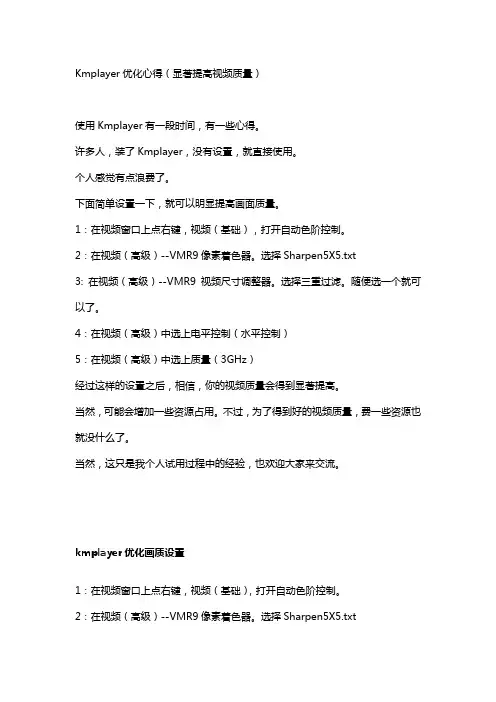
Kmplayer优化心得(显著提高视频质量)使用Kmplayer有一段时间,有一些心得。
许多人,装了Kmplayer,没有设置,就直接使用。
个人感觉有点浪费了。
下面简单设置一下,就可以明显提高画面质量。
1:在视频窗口上点右键,视频(基础),打开自动色阶控制。
2:在视频(高级)--VMR9像素着色器。
选择Sharpen5X5.txt3: 在视频(高级)--VMR9视频尺寸调整器。
选择三重过滤。
随便选一个就可以了。
4:在视频(高级)中选上电平控制(水平控制)5:在视频(高级)中选上质量(3GHz)经过这样的设置之后,相信,你的视频质量会得到显著提高。
当然,可能会增加一些资源占用。
不过,为了得到好的视频质量,费一些资源也就没什么了。
当然,这只是我个人试用过程中的经验,也欢迎大家来交流。
kmplayer优化画质设置1:在视频窗口上点右键,视频(基础),打开自动色阶控制。
2:在视频(高级)--VMR9像素着色器。
选择Sharpen5X5.txt3: 在视频(高级)--VMR9视频尺寸调整器。
选择三重过滤。
随便选一个就可以了。
4:在视频(高级)中选上电平控制(水平控制)5:在视频(高级)中选上质量(3GHz)优化设置让KMPlayer播放高清影片达到最佳效果自定义滤镜管理器中不要加任何分离器。
Haali勾选“连接到MKV文件”和“连接到MP4文件”。
看VC1 Remux 就让Haali“连接到Mpeg2 TS”,用完取消勾选。
AVI选KMP AVI SourceFilter,MKV选Gabest MatroskaSource,WMV 自动选择。
Mpeg1,Mpeg2 PS,Mpeg2TS分别选Nero,Nero,Gabest。
如果看演示片,就把Mpeg2 TS分离器也改成Nero。
如果看1080P高码H264,就把Mpeg2 TS分离器改成Elecard,CPU很强就用Nero或Haali,CPU实在不够用就选P DV D7。
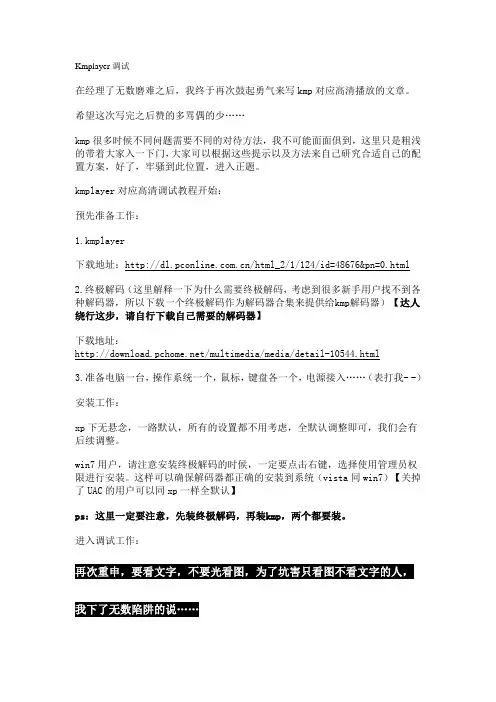
Kmplayer调试在经理了无数磨难之后,我终于再次鼓起勇气来写kmp对应高清播放的文章。
希望这次写完之后赞的多骂偶的少……kmp很多时候不同问题需要不同的对待方法,我不可能面面俱到,这里只是粗浅的带着大家入一下门,大家可以根据这些提示以及方法来自己研究合适自己的配置方案,好了,牢骚到此位置,进入正题。
kmplayer对应高清调试教程开始:预先准备工作:1.kmplayer下载地址:/html_2/1/124/id=48676&pn=0.html2.终极解码(这里解释一下为什么需要终极解码,考虑到很多新手用户找不到各种解码器,所以下载一个终极解码作为解码器合集来提供给kmp解码器)【达人绕行这步,请自行下载自己需要的解码器】下载地址:/multimedia/media/detail-10544.html3.准备电脑一台,操作系统一个,鼠标,键盘各一个,电源接入……(表打我- -)安装工作:xp下无悬念,一路默认,所有的设置都不用考虑,全默认调整即可,我们会有后续调整。
win7用户,请注意安装终极解码的时候,一定要点击右键,选择使用管理员权限进行安装。
这样可以确保解码器都正确的安装到系统(vista同win7)【关掉了UAC的用户可以同xp一样全默认】ps:这里一定要注意,先装终极解码,再装kmp,两个都要装。
进入调试工作:1.终极解码调整解码中心。
解码中心按照下图所示调整。
这里解释一下为什么要选择为wmplayer这个播放器,首先wmp是微软自己的播放器,配合htpc以及遥控器看电影比较舒服,其次,这个播放器因为是微软自己出的,所以基本上没有什么报错的问题,这样我们把终极解码的解码方案指定给wmp可以说是让我们平时不用的播放器有所作为。
ps:不管你是xp还是vista win7,请确保你的wmp版本为windows mediaplayer 11.我们需要他内置的解码器以及漂亮的外观。
(漂亮的外观比它的解码器重要……嘿嘿)ps2:终极解码的优先级别比kmp要高,如果你将这里指定为kmp,那么等一会不管你kmp做什么设置,都会受到终极解码的影响,从而发生一些诡异的问题……所以一定要记住,这里不能选择kmp,至于你喜欢其他的啥随便选也行。
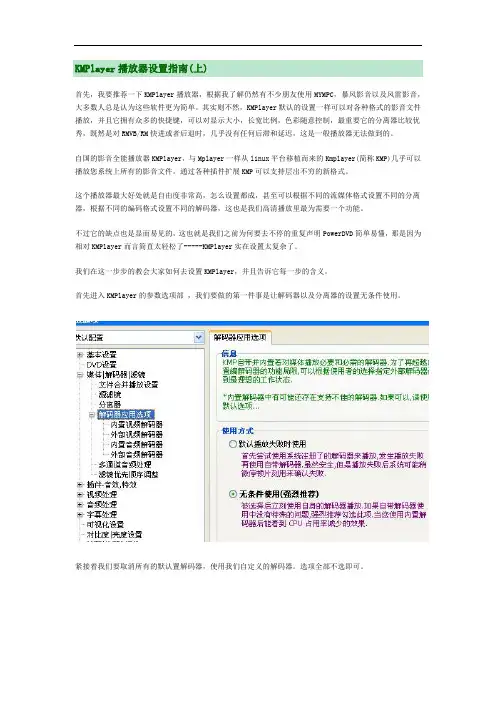
首先,我要推荐一下KMPlayer播放器,根据我了解仍然有不少朋友使用MYMPC,暴风影音以及风雷影音,大多数人总是认为这些软件更为简单。
其实则不然,KMPlayer默认的设置一样可以对各种格式的影音文件播放,并且它拥有众多的快捷键,可以对显示大小,长宽比例,色彩随意控制,最重要它的分离器比较优秀,既然是对RMVB/RM快进或者后退时,几乎没有任何后滞和延迟,这是一般播放器无法做到的。
自国的影音全能播放器KMPlayer,与Mplayer一样从linux平台移植而来的Kmplayer(简称KMP)几乎可以播放您系统上所有的影音文件。
通过各种插件扩展KMP可以支持层出不穷的新格式。
这个播放器最大好处就是自由度非常高,怎么设置都成,甚至可以根据不同的流媒体格式设置不同的分离器,根据不同的编码格式设置不同的解码器,这也是我们高清播放里最为需要一个功能。
不过它的缺点也是显而易见的,这也就是我们之前为何要去不停的重复声明PowerDVD简单易懂,那是因为相对KMPlayer而言简直太轻松了-----KMPlayer实在设置太复杂了。
我们在这一步步的教会大家如何去设置KMPlayer,并且告诉它每一步的含义。
首先进入KMPlayer的参数选项部,我们要做的第一件事是让解码器以及分离器的设置无条件使用。
紧接着我们要取消所有的默认置解码器,使用我们自定义的解码器。
选项全部不选即可。
在选择外部视频解码器时,原先是除了默认的由libcodec.dll处理之外没有其它的可以调用,所以我们要使用用户自定义解码器来搜索当前系统存在的所有解码器。
由于之前安装过终极解码或者完美解码这种软件包,系统部含有多种解码器/分离器,只要按下搜索并添加就可以把所有已经注册的解码器/分离器全部找出。
之后我们也要定义一下分离器的使用,只有正确的分离才有能解码,这一步更为重要,其搜索和管理外部分离器方法和解码器一样,这里就不重复了。
另外,现在时下比较流行的Haali分离器,可以很好对MPEG2-TS MPEG-PS和MKV等封装分离,强烈推荐使用。
亮度调节无法正常工作的原因可能有多种:
1.软件或系统问题:如果你无法通过电脑、手机或电视等设备的设置调节亮度,可能是由
于软件或系统出现故障。
尝试重新启动设备或更新相关软件,看是否能解决问题。
2.坏了的控制按钮或开关:设备上的物理控制按钮或开关可能损坏或失灵,导致无法调节
亮度。
检查这些按钮或开关是否完好,并确保它们没有被卡住或损坏。
3.显示屏硬件故障:如果显示屏本身存在硬件问题,如背光模块故障或电路板问题,可能
导致亮度无法调节。
这种情况通常需要维修或更换显示屏。
4.驱动程序问题:在某些情况下,显示器或其他显示设备可能需要正确安装和更新相应的
驱动程序才能正常工作。
检查设备的驱动程序是否已正确安装,并尝试更新驱动程序以解决问题。
5.限制设置:有些设备可能会有亮度调节的限制,例如笔记本电脑可能在电池模式下限制
亮度以延长电池寿命。
检查设备的设置或电源选项,看是否有任何限制设置。
如果尝试了上述方法仍然无法解决问题,建议联系设备的制造商或技术支持团队,以获取进一步的帮助和指导。
调整视频亮度和对比度的技术调整视频的亮度和对比度可以使影片看起来更生动、更具吸引力。
Final Cut Pro 是一款功能强大的视频编辑软件,它提供了许多调整亮度和对比度的工具和技术。
在本教程中,我们将重点介绍一些常用的方法来调整视频的亮度和对比度。
1. 调整亮度和对比度效果器Final Cut Pro 提供了多个以色调为基础的效果器,可以帮助我们调整亮度和对比度。
首先,选中你要调整的视频片段,然后在效果浏览器中搜索亮度和对比度效果器。
将效果器拖动到你的视频片段上,然后在视频查看器中调整亮度和对比度的数值。
通过调整这些数值,你可以增加或减少视频的亮度和对比度,使其看起来更加清晰或突出。
2. 使用色彩校正工具调整亮度和对比度Final Cut Pro 的色彩校正工具提供了更精确的亮度和对比度调整功能。
选中你要调整的视频片段后,在工具栏中点击“色彩校正”图标,打开色彩校正界面。
在这里,你可以通过拖动亮度和对比度滑块,调整视频的整体亮度和对比度。
你还可以使用曲线工具,调整图像的亮度和对比度曲线,以获得更细致和个性化的调整效果。
3. 使用关键帧调整亮度和对比度除了整体调整亮度和对比度外,你还可以使用关键帧技术,在视频的特定时间点进行亮度和对比度的调整。
选中你要调整的视频片段后,在时间轴上找到特定的帧,然后在效果浏览器中搜索亮度和对比度效果器。
将效果器拖动到该帧上,并调整亮度和对比度数值。
接下来,你可以在“变换控制”中,设置关键帧的开始和结束值,以形成渐变的效果。
通过使用关键帧,你可以在视频中的不同时间点实现亮度和对比度的动态变化。
4. 使用遮罩和蒙版调整亮度和对比度在某些情况下,你可能只想调整视频的特定部分的亮度和对比度,而不是整体。
Final Cut Pro 提供了遮罩和蒙版工具,可以帮助你实现这个目标。
首先,在视频查看器中,找到你想要调整的区域,并选择“遮罩”或“蒙版”工具。
然后,在已选中的区域上绘制一个遮罩或蒙版,并在色彩校正界面中调整亮度参数。
解决Kmplayer⽆法调节视频亮度等属性的⽅法解决Kmplayer⽆法调节视频亮度等属性的⽅法Kmplayer常⽤两种⽅法调节视频亮度值:1、快捷键:Ctrl+PageUp(增加亮度);Ctrl+PageDown(减少亮度)或者:在播放器上⿏标右键→视频(基础)→减⼩‘Y’(更暗)/ 增加‘Y’(更亮)注意:这种⽅法可以⼤范围快速但粗糙的调节视频亮度。
2、快捷键:E(增加亮度);W(重置);Q(减少亮度)或者:在播放器上⿏标右键→视频(⾼级)→H/W⾊彩控制→亮度:增加 / 亮度:重置 / 亮度:减少注意:这种⽅法调节亮度值虽然较缓慢,但是效果细腻⾃然(推荐)。
但是我们在使⽤Kmplayer播放器⼀段时间后有可能突然发现:以上调节亮度的⽅法全部失效,进⽽你也将发现右键菜单中:视频(基础)、视频(⾼级)中所有功能全部失效。
甚⾄你还可能发现⾃⼰⽆法截屏。
解决办法:1、打开播放器,按F2键进⼊“参数设置”菜单。
按照下图⽅法将“条件”项⽬设置为“总是使⽤(强烈推荐)”如上设置后,截屏功能肯定可以恢复。
但如果还是⽆法调节亮度等属性时请继续按照下⾯的⽅法检查播放器设置:2、在播放器上右键⿏标,确保关闭“视频(⾼级)”选项中的“超级速度模式”和“⾼速模式”。
在⾼速模式下⽆法使⽤播放器内的滤镜。
如图:上⾯的检查⽅法⽹上很多⽂章都提到过,若即便如此设置仍然⽆法重新使⽤调节亮度等功能,请接着往下看,这是Kmplayer播放器⼀个还没能解决的不尽如⼈意之处。
3、请放弃使⽤VMR渲染器。
后果是字幕输出模式不能选择“描绘到VMR表⾯”,显⽰效果会有⼀定程度降低。
不过为了能重新调节视频亮度,⽆可奈何只能这样选择了。
渲染器设置⽅法:按F2键打开设置菜单,找到“视频处理”,如图:字幕输出模式设置:⽅法1,⿏标右键,如图:⽅法2,按F2键打开设置菜单,找到“字幕处理”,如图:这样设置后,右键菜单的“视频(基础)”和“视频(⾼级)”中所有功能恢复,Kmplayer重新可以对播放的视频调节亮度、对⽐度、⾊度等等。
KMPlayer硬解设置和音量过低的处理 一、视频硬解部分 首先要保证你的硬件支持视频硬解。
F2进入KMP设置中心-“外部视频解码器”,先点击“搜索外部解码器”;在出现的窗口中点击“在扫描后添加”,程序会将系统中已注册的编码添加到列表中以供使用;在“外部音频解码器”中做同样的设置。
图1 再次进入“外部视频解码器”,重点说一下几种常用的高清格式:“MPEG-2、H.264、AVC1、VC-1”。
* MPEG-2 视频:在“MPEG-2 视频“的编码设置成“CyberLink Video/SP Decoder (PDVD8)”; * H.264 视频:选择“MPC -Video decoder”或是“CyberLink Video/SP Decoder (PDVD8)”都可以;“MPC -Video decoder”不需要进行设置,它会自动检测,并自动开启硬解;如果选择了“CyberLink Video/SP Decoder (PDVD8)”,点击编码右边的“C”按钮进行设置,在弹出的窗口中钩选“Use DxVA”项目以开启硬解;* AVC1 视频:设置情况和“H.264 视频”是一样的,可以直接参考;* VC-1 视频:除选择“MPC -Video decoder”或是“CyberLink Video/SP Decoder (PDVD8)”,但更推荐使用“WMVideo Decoder DMO”编码;选择它后同样点击右边的“C”按钮进行设置,默认情况下除了“DxVA WMV Support”是“Enable”其它三个项目都是Off的状态,需要做的就是将“DxVA WMV Logging”和“Internal Deinterlacer”为“On”,“Post Processing”设置为“STRONG DEBLOKING+DERINGING”。
图2 进入“滤镜控制 - 分离器”,将“MPEG-2 PS”和“MPEG-2 TS”项目设置为“Moonlight”系列的分离器,设置为“Haali”也行两种分离器都是很不错的分离器。
Kmplayer播放器设置常见问题近期开始尝试使用KMplayer,发现很多优点,但是其设置过于复杂,不容易上手。
现整理出来自己遇到的一些常见问题以及解决方法,希望让准备尝试KMP和对使用过程中一些问题还存在疑惑的朋友能够从这里找到答案。
一、播放电影时,如何实现中英文双字幕显示?遇到这种情况可用外挂字幕支持。
方法如下:1、[参数选项]→[滤镜设置]→[滤镜管理器]→[添加扩展滤镜]→KMP目录有个VSFilter.dll(如果没有,下载最新的vobsub,里面有这个文件),选上。
2、[参数选项]→[滤镜设置]→扩展字幕控制将禁用取消即可。
(注意在极速模式下不能自动启动vobsub)二、如何能够让字幕正确显示?[参数选项]→[字幕处理]→[字体]→语系设置为中文(简体),“默认字幕代码”设置成CHS GB。
三、Kmplayer拖动播放MOV文件停顿比较明显,如何优化?在[参数选项]→[滤镜设置]里面的Mplayer项内添加 .MOV,同时把QuickTime项内的 .MOV删除。
四、如何让字幕显示在画面下的黑色区域?[参数选项]→[字幕处理]→绘制到图表层,或者右键菜单[平移与扫描]选择[4:3-纵向拉伸]就可以了。
五、Kmplayer如何实现多配置文件?设好一种配置后[参数选项]→[配置备份]将当前配置保存起来,然后在右键菜单里就会多一项选择[参数配置切换]的菜单,就可以恢复到你设置好的一系列参数。
六、如何下载最新的版本?KMPlayer V2.9.3.1350 汉化版:/soft/23609.htmlKMP测试版下载地址:/soft/21997.htmlReal解码器的下载地址:/bbs/data/pds/ 类似于KMP_RealMedia_的rar文件,解压到KMPlayer目录下面即可。
七、如何在不调整系统音量的情况下,增大播放的音量?选项->音频处理->独立音频控制->声音综合控制->基本音量调节,范围在0%-400%之间。
解决Kmplayer无法调节视频亮度等属性的方法
Kmplayer常用两种方法调节视频亮度值:
1、快捷键:Ctrl+PageUp(增加亮度);Ctrl+PageDown(减少亮度)
或者:在播放器上鼠标右键→视频(基础)→减小‘Y’(更暗)/ 增加‘Y’(更亮)
注意:这种方法可以大范围快速但粗糙的调节视频亮度。
2、快捷键:E(增加亮度);W(重置);Q(减少亮度)
或者:在播放器上鼠标右键→视频(高级)→H/W色彩控制→亮度:增加/ 亮度:重置/ 亮度:减少
注意:这种方法调节亮度值虽然较缓慢,但是效果细腻自然(推荐)。
但是我们在使用Kmplayer播放器一段时间后有可能突然发现:以上调节亮度的方法全部失效,进而你也将发现右键菜单中:视频(基础)、视频(高级)中所有功能全部失效。
甚至你还可能发现自己无法截屏。
解决办法:
1、打开播放器,按F2进入“参数设置”菜单。
按照下图方法将“条件”项目设置为“总是使用(强烈推荐)”
如上设置后,截屏功能肯定可以恢复。
但如果还是无法调节亮度等属性时请继续按照下面的方法检查播放器设置:
2、在播放器上右键鼠标,确保关闭“视频(高级)”选项中的“超级速度模式”和“高速模式”。
在高速模式下无法使用播放器内的滤镜。
如图:
上面的检查方法网上很多文章都提到过,若即便如此设置仍然无法重新使用调节亮度等功能,请接着往下看,这是Kmplayer播放器一个还没能解决的不尽如人意之处。
3、请放弃使用VMR渲染器。
后果是字幕输出模式不能选择“描绘到VMR表面”,显示效果会有一定程度降低。
不过为了能重新调节视频亮度,无可奈何只能这样选择了。
渲染器设置方法:
按F2键打开设置菜单,找到“视频处理”,如图:
字幕输出模式设置:
方法1,鼠标右键,如图:
方法2,按F2键打开设置菜单,找到“字幕处理”,如图:
这样设置后,右键菜单的“视频(基础)”和“视频(高级)”中所有功能恢复,Kmplayer重新可以对播放的视频调节亮度、对比度、色度等等。
最后请注意,Kmplayer制作者开发的新播放器Potplayer不会出现上面这种Bug,但可惜这个播放器目前还处于试验阶段,功能不完善。
Potplayer本身无法实现双字幕同时显示,虽然可以用外挂插件实现但那比较麻烦。
这对于喜欢中英双字幕同显,边看电影边学英语的人来说实在是不方便到极点。
另外如果机器上已经安装Kmplayer,则一定不要再安装Potplayer。
因为Potplayer默认的渲染器就是VMR,字幕输出模式默认也是描绘到VMR表面。
它的这种设定会强制性把原本Kmplayer的设置改变,结果就是Kmplayer又不能正常调节亮度值。